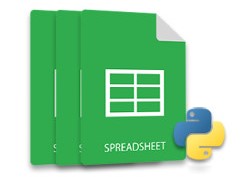
MS Excel을 사용하면 워크시트의 행 높이와 열 너비를 조정할 수 있습니다. MS Excel에서는 셀 그룹의 서식 메뉴에 있는 셀 너비 및 행 높이 옵션을 사용하여 간단히 할 수 있습니다. 그러나 프로그래머라면 행과 열의 높이와 너비를 각각 프로그래밍 방식으로 조작해야 할 수도 있습니다. 따라서 이 기사에서는 Python의 Excel에서 행 높이와 열 너비를 조정하는 방법을 배웁니다.
Excel 행 높이 및 열 너비를 조정하는 Python 라이브러리
행의 높이와 열의 너비를 설정하기 위해 Aspose.Cells for Python을 사용합니다. Python 응용 프로그램 내에서 원활하게 Excel 파일을 만들고 조작할 수 있는 강력하고 기능이 풍부한 라이브러리입니다. 다음 pip 명령을 사용하여 API를 설치할 수 있습니다.
pip install aspose-cells
Python의 Excel에서 행 높이 조정
다음은 Python에서 Excel 파일의 행 높이를 조정하는 단계입니다.
- 먼저 Workbook 클래스를 사용하여 Excel 파일을 로드합니다.
- 그런 다음 Workbook.getWorksheets().get(index) 메서드를 사용하여 인덱스별로 원하는 워크시트에 액세스합니다.
- Worksheet.getCells() 메서드를 사용하여 개체의 셀 컬렉션을 가져옵니다.
- setRowHeight() 메서드를 호출하고 행의 인덱스와 높이를 매개변수로 전달합니다.
- 마지막으로 Workbook.save(string) 메서드를 사용하여 업데이트된 Excel 파일을 저장합니다.
다음 코드 샘플은 Python의 Excel에서 행 높이를 설정하는 방법을 보여줍니다.
import jpype
import asposecells
jpype.startJVM()
from asposecells.api import Workbook
# 엑셀 파일 불러오기
workbook = Workbook("source.xlsx")
# Excel 파일의 첫 번째 워크시트에 액세스
worksheet = workbook.getWorksheets().get(0)
# 세포 수집 가져오기
cells = worksheet.getCells()
# 두 번째 행의 높이를 50으로 설정
cells.setRowHeight(1, 50)
# 업데이트된 Excel 파일 저장
workbook.save("row-adjustment.xlsx")
다음은 행 높이를 설정한 후의 Excel 워크시트의 스크린샷입니다.
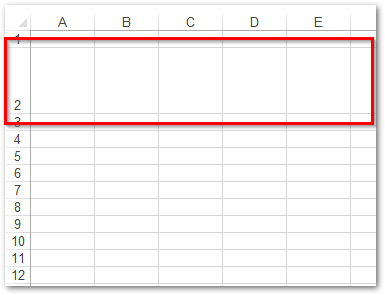
Python의 Excel에서 열 너비 설정
다음은 Python에서 Excel 파일의 열 너비를 설정하는 단계입니다.
- 먼저 Workbook 클래스를 사용하여 Excel 파일을 로드합니다.
- 그런 다음 Workbook.getWorksheets().get(index) 메서드를 사용하여 인덱스별로 원하는 워크시트에 액세스합니다.
- Worksheet.getCells() 메서드를 사용하여 셀 컬렉션을 가져옵니다.
- setColumnWidth() 메서드를 호출하고 열의 인덱스와 너비를 매개변수로 전달합니다.
- 마지막으로 Workbook.save(string) 메서드를 사용하여 업데이트된 Excel 파일을 저장합니다.
다음 코드 샘플은 Python에서 Excel 파일의 열 너비를 설정하는 방법을 보여줍니다.
import jpype
import asposecells
jpype.startJVM()
from asposecells.api import Workbook
# 엑셀 파일 불러오기
workbook = Workbook("source.xlsx")
# Excel 파일의 첫 번째 워크시트에 액세스
worksheet = workbook.getWorksheets().get(0)
# 세포 수집 가져오기
cells = worksheet.getCells()
# 두 번째 열의 높이를 40으로 설정
cells.setColumnWidth(1, 40)
# 업데이트된 Excel 파일 저장
workbook.save("column-adjustment.xlsx")
다음은 열 너비를 조정한 후 Excel 워크시트의 스크린샷입니다.

행 높이와 열 너비를 설정하는 Python Excel 라이브러리 - 무료 라이선스 받기
평가 제한 없이 Excel 파일에서 행 높이와 열 너비를 설정하기 위해 무료 임시 라이센스를 얻으십시오.
합산
이 기사에서는 Python을 사용하여 Excel에서 행의 높이와 열의 너비를 조정하는 방법을 배웠습니다. 코드 샘플과 스크린샷을 사용하여 행의 특정 높이와 열의 너비를 설정하는 방법을 시연했습니다. 또한 문서를 사용하여 Python Excel API에 대해 자세히 알아볼 수 있습니다. 여기에서 API 참조를 볼 수도 있습니다.
질문이있다?
질문이나 질문이 있는 경우 포럼을 통해 공유할 수 있습니다.